我们在使用电脑时通常会遇到这样那样的问题,但无论如何还是要做到!我们仍然尽力寻找解决问题的方法。今天边肖就来教大家如何解决Win10系统日历不显示事件的问题。
让我们和边肖一起学习一下具体的操作步骤,希望大家会喜欢。
Win10系统日历不显示事件的解决方案:
1.检查是否有任何Windows更新。
-点击Cortana搜索框-输入更新-从顶部选择第一个选项。
-单击检查更新-等待该过程完成。
-如有必要,请重新启动计算机。
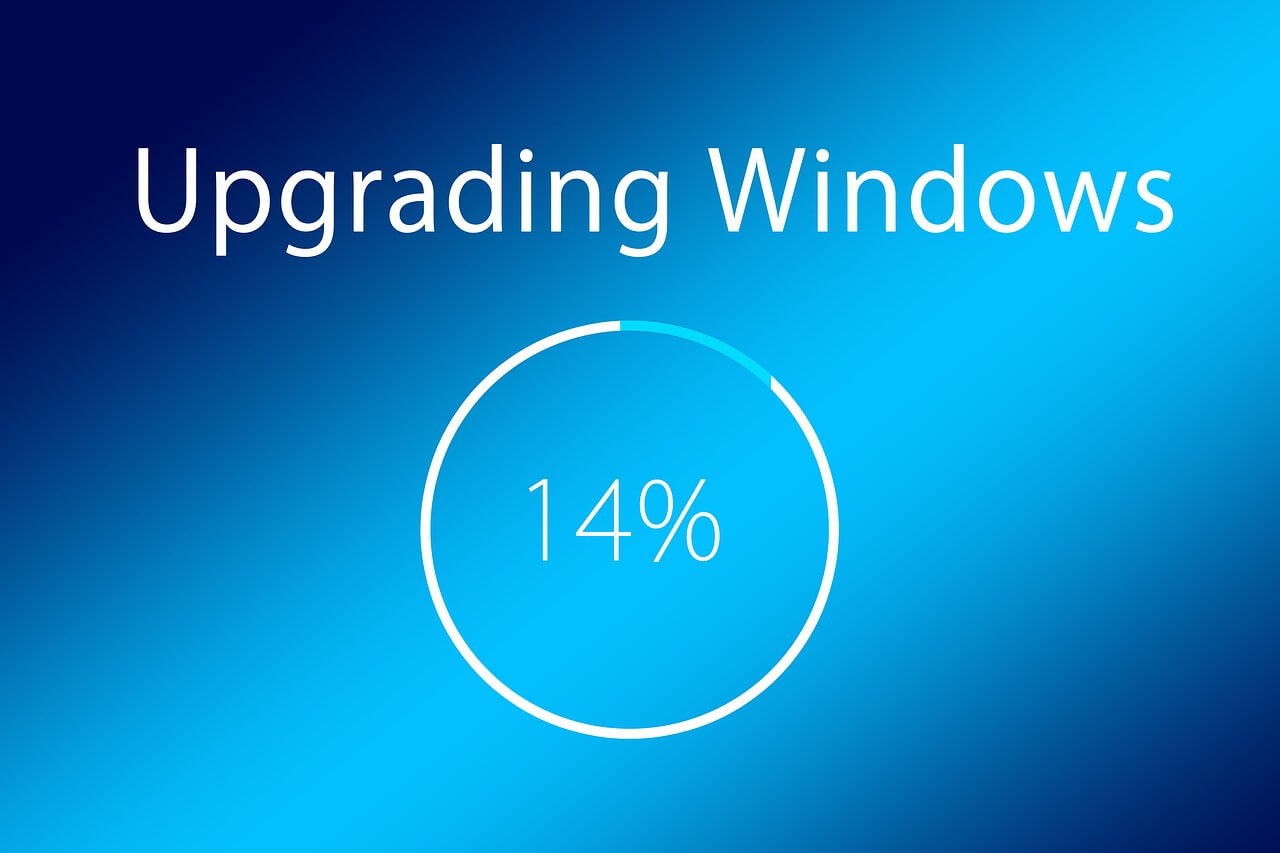
2.清除Windows应用商店缓存
-按键盘上的Win R键启动运行窗口。
-在运行窗口中,键入wsreset . exe-按Enter键。
-命令提示符窗口将会打开,清理缓存的过程将会开始。
-等待该过程完成,并检查问题是否仍然存在。
3.重置日历应用程序
-点击Cortana搜索框-输入日历。
-右键单击日历应用程序-选择应用程序设置。
-在应用程序设置窗口中-向下滚动-选择重置。
-等待该过程完成。
4.停用并重新激活日历应用程序中的同步选项。
-点击Cortana搜索。-输入日历。-打开它。
-在日历应用程序中-选择档位设置按钮。
-选择您有问题的帐户-更改邮箱同步设置。
-将按钮切换到OFF-再次切换到on。
-选择完成-点击保存。
5.删除有问题的帐户并重新连接。
-点击Cortana搜索。-输入日历。-打开它。
-选择设置档位。
以上介绍的内容是针对win10系统日历不显示事件的解决方案。不知道大家有没有学过。如果你遇到过这样的问题,可以按照边肖的方法自己尝试一下,希望能帮你解决问题。
谢谢大家!了解更多教程信息,关注我们的系统世界网站~ ~ ~








